В процессе эксплуатации смартфона ZTE, пользователи могут столкнуться с различными проблемами, которые могут быть связаны с настройками устройства. Одним из способов исправить эти проблемы и вернуть телефон в рабочее состояние является сброс настроек на андроиде.
Сброс настроек на андроиде ZTE поможет устранить неисправности программного обеспечения, такие как зависания, ошибки и другие неполадки, которые могут влиять на работу устройства. Важно понимать, что сброс настроек приводит к удалению всех данных, сохраненных на устройстве, поэтому перед проведением данной процедуры, необходимо создать резервную копию важных файлов и данных.
Для сброса настроек на андроиде ZTE, следуйте следующим инструкциям:
Шаг 1: Найдите и откройте "Настройки" на своем устройстве ZTE. Обычно их можно найти на главном экране или в панели уведомлений.
Шаг 2: Прокрутите вниз и найдите раздел "Система". В некоторых устройствах он может называться по-другому, но обычно имеет иконку шестеренки.
Шаг 3: В разделе "Система" найдите опцию "Сброс". Это может быть указано как "Резервное копирование и сброс", "Сброс настроек" или что-то подобное.
Шаг 4: В разделе "Сброс" найдите опцию "Сброс настроек по умолчанию" или "Сбросить все настройки". Нажмите на нее.
Шаг 5: Вам может потребоваться ввести пароль или код доступа, чтобы подтвердить сброс настроек. Введите требуемую информацию и подтвердите сброс.
После выполнения этих шагов, ваш андроид ZTE будет сброшен до заводских настроек. Заметьте, что все ваши данные, включая фотографии, сообщения, контакты, приложения и другие файлы, будут удалены. Поэтому, перед проведением сброса настроек, обязательно сделайте резервную копию важных данных.
Сброс настроек на андроиде ZTE - это действенный способ решения проблем с устройством. Подобная процедура может быть необходима в случае неполадок системы, неправильных настроек или других технических проблем. Помните, что перед сбросом настроек рекомендуется создать резервную копию важных данных и аккуратно следовать инструкциям, чтобы избежать потери информации.
Причины для сброса настроек
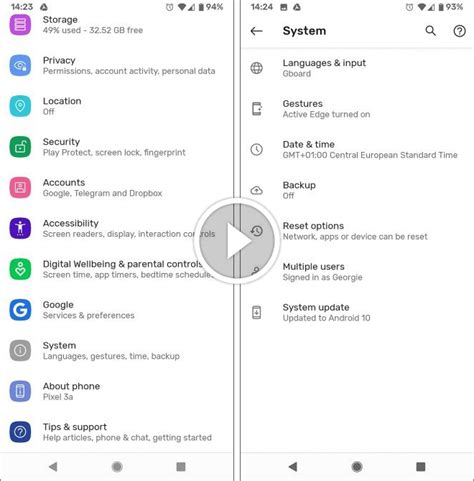
Сброс настроек может быть необходим в следующих случаях:
1. Проблемы с производительностью. Если ваш устройство начинает тормозить, медленно открывать приложения или перезагружаться, сброс настроек может помочь устранить проблему.
2. Забытый пароль или PIN-код. Если вы забыли свой пароль или PIN-код блокировки, сброс настроек позволит вам восстановить доступ к устройству.
3. Проблемы с подключением к Интернету или сетями. Если у вас возникают проблемы с Wi-Fi или Bluetooth, сброс настроек может помочь восстановить работоспособность подключения.
4. Некорректные настройки. Если вы сделали какие-то изменения в настройках, которые привели к некорректной работе устройства, сброс настроек позволит вернуть стандартные параметры и исправить проблему.
Важно отметить, что при сбросе настроек все данные на устройстве будут удалены, поэтому перед этой процедурой рекомендуется создать резервную копию своих файлов и данных.
Шаг 1: Резервное копирование данных
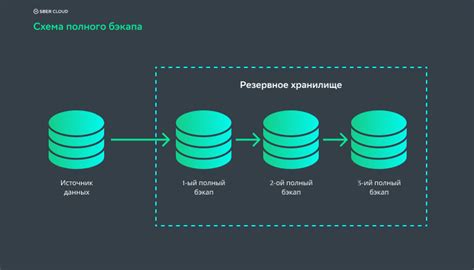
Перед сбросом настроек на андроиде ZTE рекомендуется сделать резервную копию всех важных данных, чтобы избежать их потери. Ведь после сброса настроек все данные на устройстве будут удалены.
Вот несколько важных вещей, которые стоит скопировать:
- Контакты: сохраните свои контакты на вашем аккаунте Google или экспортируйте их в файл;
- Сообщения: скачайте подходящее приложение для резервного копирования SMS-сообщений;
- Фотографии и видео: переместите все ваши медиафайлы на компьютер или в облачное хранилище;
- Приложения: сделайте список важных приложений и затем загрузите их заново после сброса настроек;
- Настройки и пароли Wi-Fi: запишите или сфотографируйте все ваши Wi-Fi сети и пароли, чтобы не потерять доступ к ним.
Не спешите пропускать этот шаг. Резервное копирование данных поможет вам сохранить все важное перед сбросом настроек на андроиде ZTE.
Шаг 2: Переход к настройкам

После того, как ваш андроидный смартфон ZTE включен, выполните следующие действия, чтобы перейти к настройкам:
- На главном экране найдите иконку "Настройки". Обычно она представляет собой значок шестеренки или зубчатого колеса.
- Нажмите на иконку "Настройки", чтобы открыть меню настроек.
Теперь вы находитесь в разделе настроек вашего устройства ZTE и готовы приступить к выполнению изменений и сбросу настроек.
Шаг 3: Сброс настроек

Когда вы убедились, что все данные, которые вам нужно сохранить, были скопированы или сохранены, можно приступить к сбросу настроек на вашем устройстве ZTE.
1. Откройте "Настройки" на вашем устройстве.
2. Прокрутите вниз и найдите раздел "Система".
3. В разделе "Система" выберите "Восстановление" или "Сброс" (возможно, вам потребуется прокрутить вниз, чтобы найти эту опцию).
4. Выберите опцию "Сброс настроек" или "Сбросить все данные".
5. Вас попросят подтвердить свой выбор. Нажмите "Сбросить" или "ОК".
6. Дождитесь завершения процесса сброса настроек. Это может занять несколько минут.
7. После завершения сброса настроек ваше устройство ZTE перезагрузится и вы вернетесь к начальному экрану настроек.
Обратите внимание, что сброс настроек удалит все данные на вашем устройстве, включая загруженные приложения, контакты, сообщения и настройки. Убедитесь, что важная информация сохранена в безопасности перед выполнением этой процедуры.
Шаг 4: Подтверждение сброса
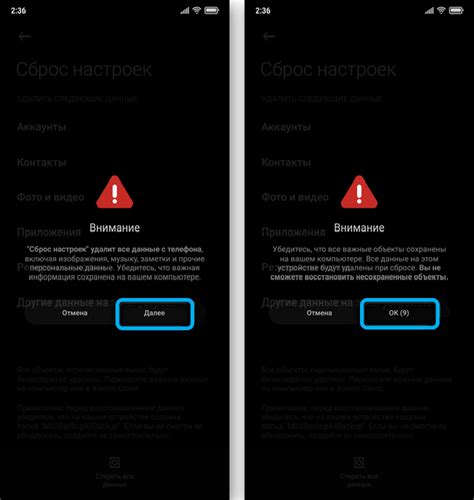
После того как вы выбрали опцию "Сброс данных" и подтвердили свое решение, на экране появится окно подтверждения. В нем будет указано, что все данные на устройстве будут удалены, а настройки вернутся к заводским значениям.
Чтобы подтвердить сброс, нажмите на кнопку "Сбросить". После этого процесс сброса начнется и займет некоторое время. Убедитесь, что ваше устройство имеет достаточно заряда или подключено к источнику питания.
| Примечание: | Сброс настроек приведет к полному удалению всех данных на устройстве, включая установленные приложения, контакты, сообщения и другую информацию. Поэтому перед сбросом необходимо создать резервную копию важной информации. |
Шаг 5: Перезагрузка устройства

После того, как вы сбросили настройки на своем устройстве ZTE, необходимо произвести перезагрузку, чтобы изменения вступили в силу.
Для перезагрузки устройства выполните следующие действия:
- Нажмите и удерживайте кнопку питания, расположенную на боковой панели устройства.
- В появившемся меню выберите опцию "Перезагрузить".
- Подтвердите перезагрузку, нажав на кнопку "ОК" или свайпнув по экрану в соответствующем направлении.
После этого ваше устройство ZTE перезагрузится и войдет в рабочий режим со сброшенными настройками.
Восстановление данных

При сбросе настроек на андроиде ZTE все данные, хранящиеся на устройстве, будут удалены. Чтобы избежать потери информации, необходимо заранее создать резервную копию данных.
Существуют несколько способов восстановить данные после сброса настроек:
1. Google Аккаунт: Если вы ранее входили в свою учетную запись Google на устройстве, после установки системы вы сможете автоматически восстановить контакты, календари, приложения и другие данные, связанные с аккаунтом.
2. Синхронизация с облачным хранилищем: Если вы использовали облачное хранилище, такое как Google Диск или Dropbox, вы сможете загрузить свои фотографии, видео и другие файлы после восстановления настроек. Убедитесь, что перед сбросом настроек все необходимые данные синхронизированы с облачным хранилищем.
3. Подключение к компьютеру: Если у вас есть доступ к компьютеру, вы можете подключить свое устройство к компьютеру с помощью USB-кабеля и скопировать все важные файлы на компьютер перед сбросом настроек. После восстановления настроек вы сможете вернуть файлы на устройство.
4. Специализированные программы: Существуют специальные программы, которые позволяют восстановить удаленные данные с Android-устройства. Они могут помочь восстановить контакты, сообщения, фотографии и другие файлы. Однако, для их использования может потребоваться рут-доступ к устройству.
Восстановление данных после сброса настроек может быть сложным процессом. Используйте резервное копирование данных и специализированные программы для минимизации потери информации.